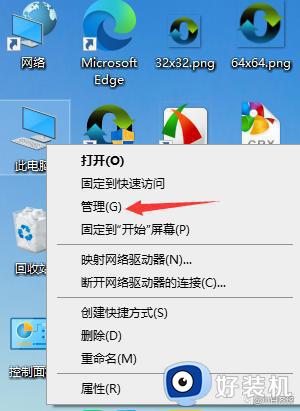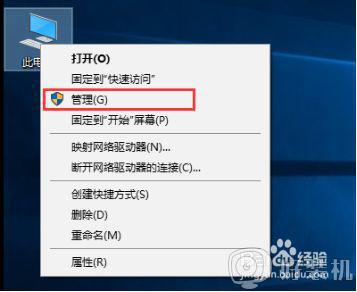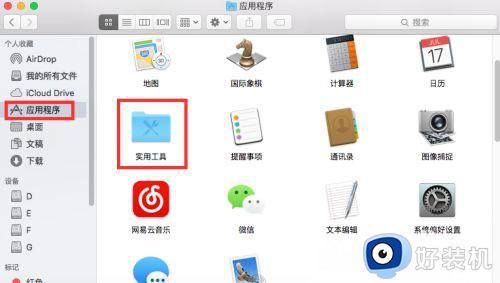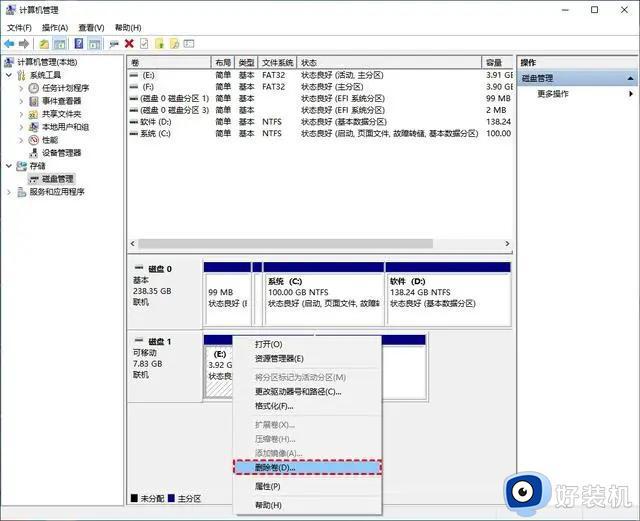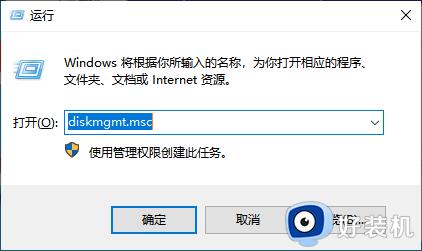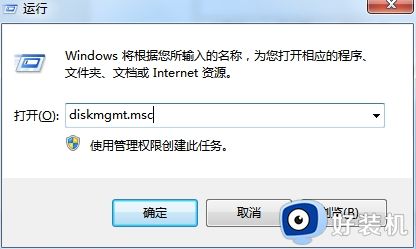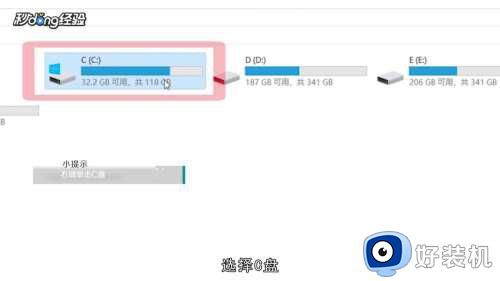电脑磁盘怎样合盘 电脑磁盘如何合盘
时间:2022-06-06 10:27:46作者:run
当电脑的磁盘分区过多时,用户可以选择重新将其进行合盘处理,今天小编给大家带来电脑磁盘怎样合盘,有遇到这个问题的朋友,跟着小编一起来操作吧。
解决方法:
1.首先备份好磁盘文件,制作pe系统启动盘,进入pe桌面后在此电脑上右键管理。
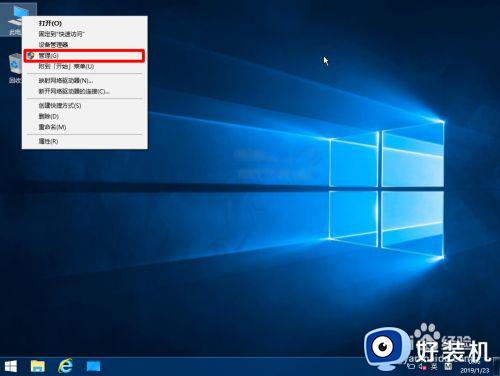
2.选择左边的磁盘管理。
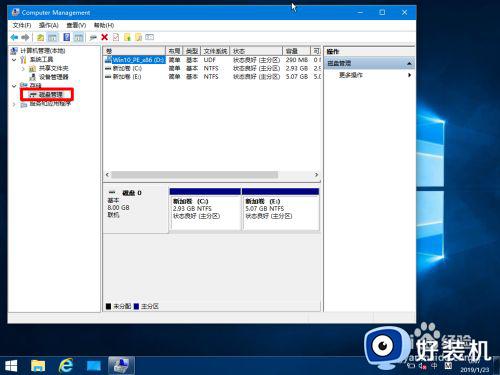
3.在磁盘中的分区上右键--删除卷。

4.然后分区就变成 未分配 了,同理多个分区都可以这样删除。
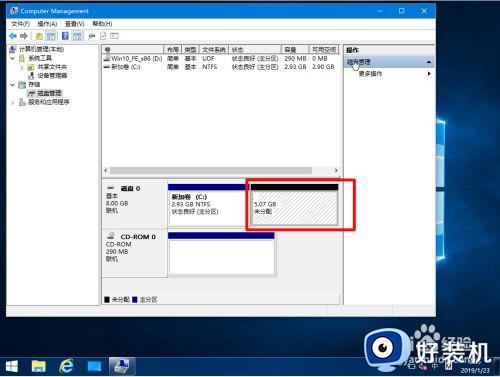
5.删除完成后就变成了一个未分配盘。
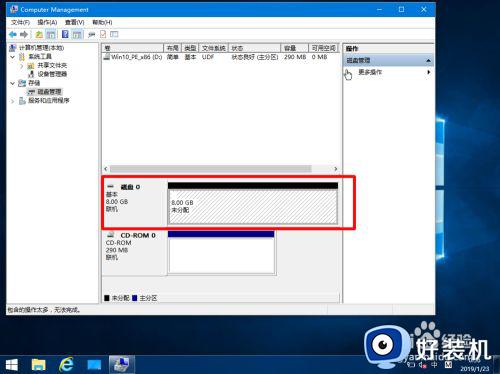
6.然后在顶面右键--新建简单卷。
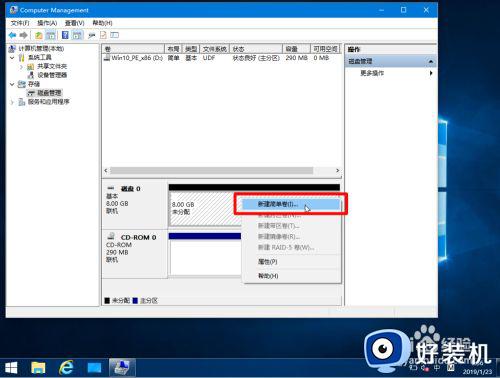
7.根据提示直接都下一步,就可以创建一个C盘。
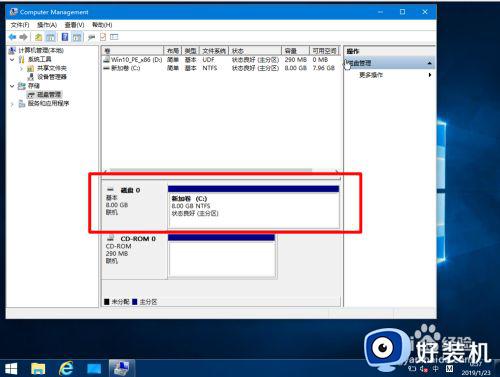
8.现在打开文件管理,里面就只剩一个C盘了,合盘工作完成。
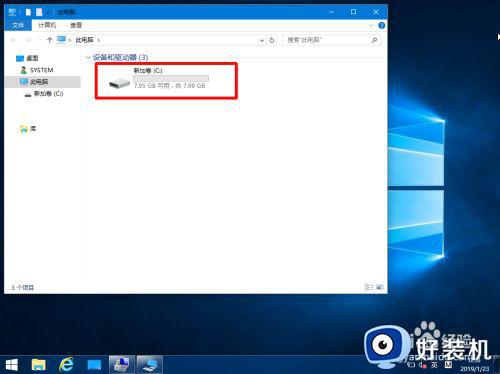
以上就是小编教大家的电脑磁盘合盘设置方法的全部内容,还有不清楚的用户就可以参考一下小编的步骤进行操作,希望能够对大家有所帮助。